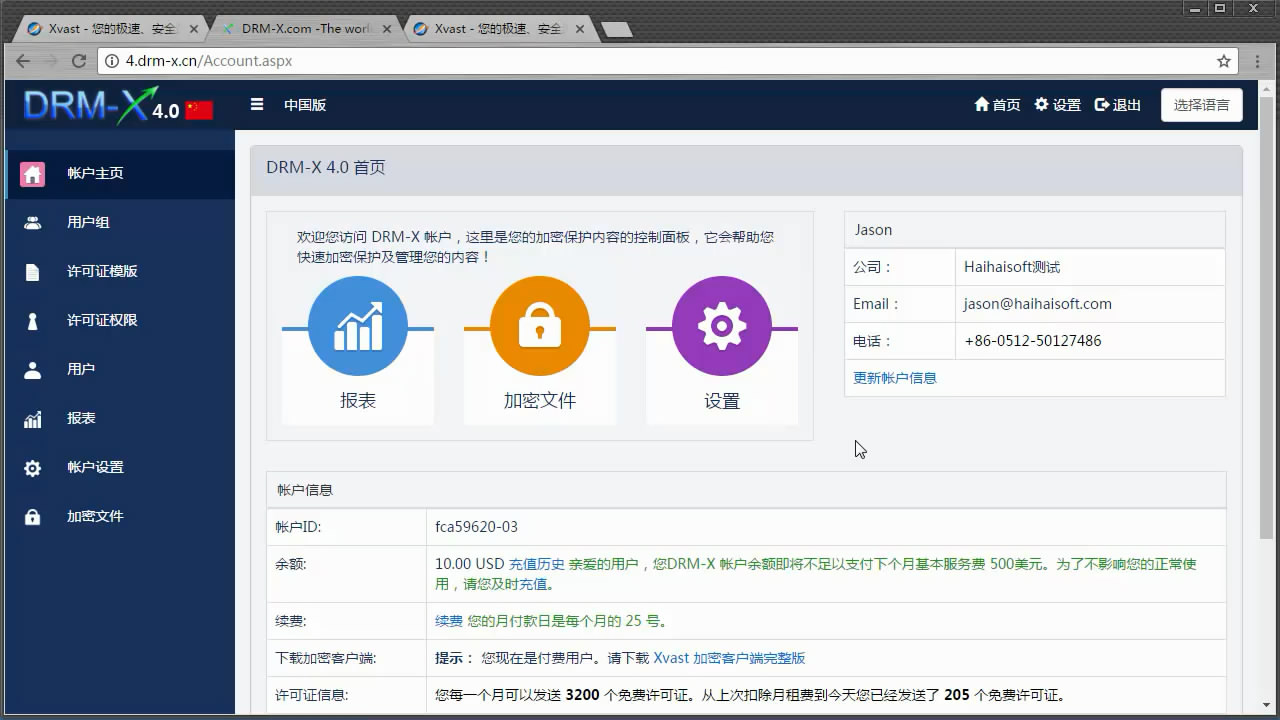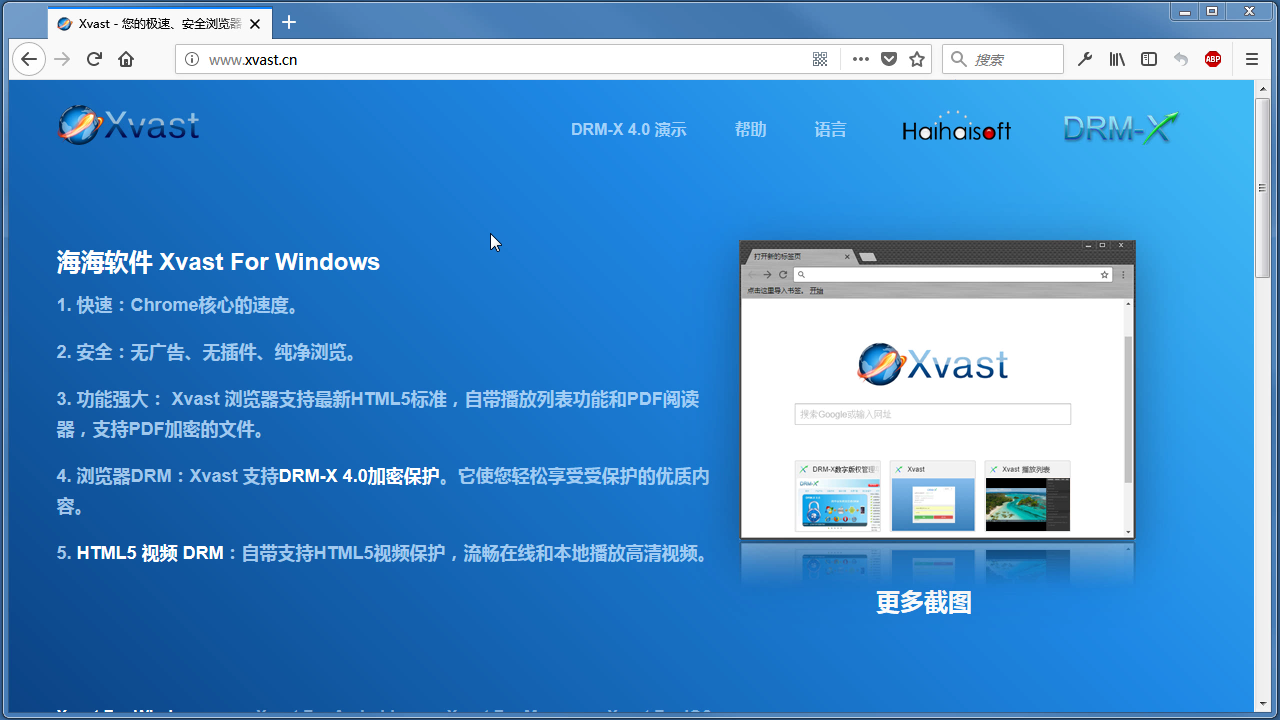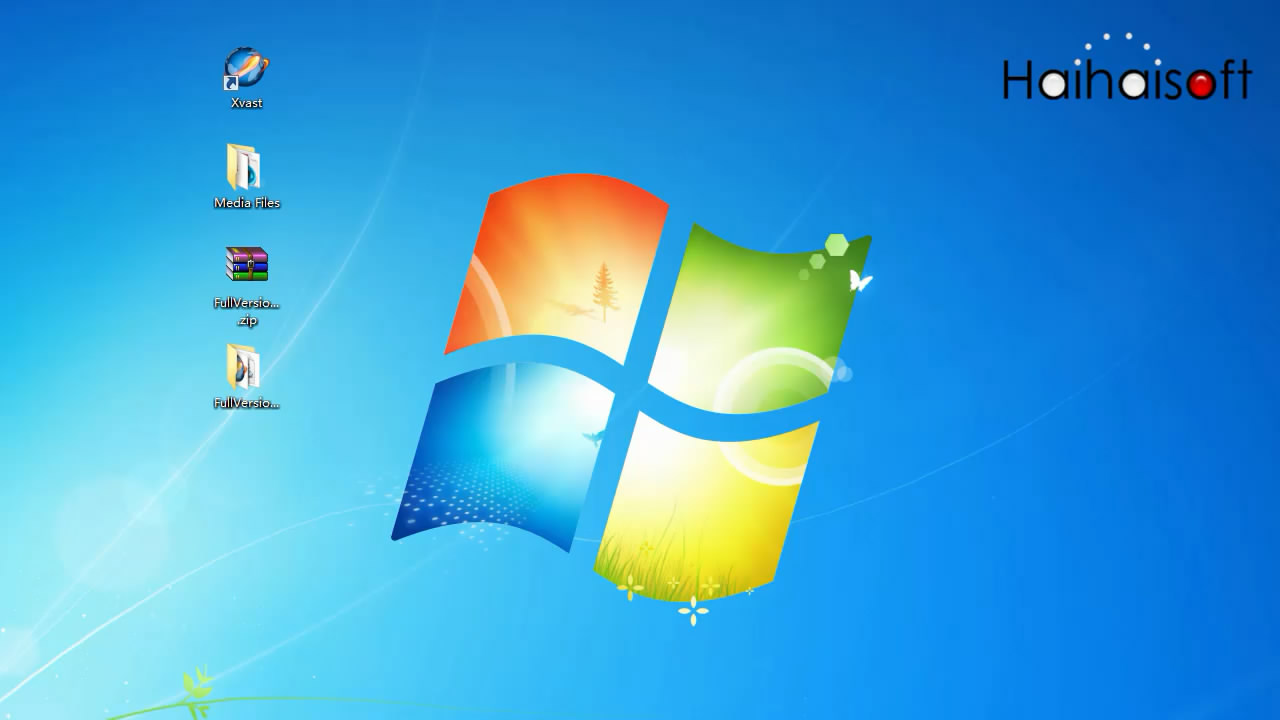Como desativar as configurações da Área de Trabalho Remota?
Quando você acessa arquivos protegidos, o Xvast exibe prompts para ajudá-lo a determinar a causa do erro.
Se o erro for causado por um determinado software, saia do software correspondente do seu computador.
Se a mensagem de erro for: "O Xvast não funcionará se você ativar a Área de Trabalho Remota."
Então você precisa desabilitar as configurações de área de trabalho remota do seu sistema.
Configurações do sistema Windows 7:
Iniciar — Painel de controle – Sistema — Configurações remotas — Área de trabalho remota — Não permitir conexões com este computador — OK
Configurações do sistema Windows 11:
Iniciar -- Configurações—Sistema—Área de trabalho remota
Depois de desativar o Desktop Remoto, o Xvast pode reproduzir o arquivo protegido normalmente.
Xvast obtém repetidamente uma licença ou trava ao reproduzir vídeo criptografado (sem nenhuma mensagem de aviso)
Quando você tiver esses problemas, poderá excluir a licença e obtê-la novamente para resolver o problema.
O navegador da versão antiga não pode usar a licença da nova versão
O problema é que você usou uma nova versão do Xvast para obter uma licença antes, e então a versão do Xvast que você está usando é inferior à versão anterior, e a versão antiga do Xvast não pode usar a licença obtida da nova versão do Xvast .
Exclua a licença e obtenha-a novamente ou instale o novo navegador Xvast.
Mensagem de erro: conteúdo incorreto do servidor
Verifique primeiro se a conta de login do usuário existe, se o nome de usuário não existir, este erro será exibido.
Quando o usuário recebe essa mensagem de prompt, há um problema com a conexão de rede do usuário com o servidor de licença.
Antes de tudo, o usuário precisa verificar sua própria rede, desligar a VPN, reiniciar o roteador ou alterar a rede, o usuário também pode tentar se conectar à rede do hotspot móvel.
Como alternativa, o provedor de conteúdo pode tentar modificar as configurações do perfil de licença, desativar a configuração "A licença é revogável" e salvar as configurações. O usuário final precisa excluir a licença e reabrir o arquivo criptografado para obter a licença.
Como desativar a configuração "A licença é revogável"?
O provedor de conteúdo acessa o painel de gerenciamento do site DRM-X 4.0, entra na página "Perfil de licença", edita o perfil de licença e desmarca "A licença é revogável" nas configurações do perfil de licença. Em seguida, envie para salvar as configurações.
O usuário final precisa excluir a licença e reabrir o arquivo criptografado para obter a licença.
Lembrete de segurança: Quando o problema do usuário final for resolvido, o provedor de conteúdo deve restaurar as configurações anteriores novamente, ainda ativar a licença é revogável para segurança.
Mensagem de erro: o comprimento do conteúdo da Web é 0
Quando você abre um arquivo protegido, o Xvast exibe uma mensagem de erro "O comprimento do conteúdo da Web é 0". Você pode tentar as seguintes soluções.
Opção 1: Você precisa verificar se o seu computador está conectado à Internet, se estiver conectado à Internet, visite www.drm-x.com para testar. Se você não conseguir acessar o site, reinicie seu roteador de rede, se você for um laptop, alterne a rede, tente se conectar ao ponto de acesso da rede móvel em seu telefone e tente abrir o arquivo criptografado.
Opção 2: O provedor de conteúdo modifica as configurações do perfil de licença DRM-X 4.0 para cancelar a opção Forçar Internet. Em seguida, o usuário exclui a licença e reabre o arquivo criptografado e obtém a licença.
Veja o que os provedores de conteúdo fazem:
Primeiro faça login na sua conta DRM-X 4.0, edite as configurações do Perfil de Licença e desmarque a opção Forçar Internet. e salve as configurações.
Veja o que os usuários finais fazem:
Abra o navegador Xvast, exclua a licença, revisite o arquivo protegido para obter a licença.
Lembrete de segurança: Quando o problema do usuário final for resolvido, o provedor de conteúdo deverá restaurar as configurações anteriores novamente, ainda ativar Forçar Internet para segurança.
A reprodução da página da Web on-line do Xvast não pode ser carregada, não pode obter uma licença ou não pode ser reproduzida
Em primeiro lugar, você pode tentar atualizar a página várias vezes para resolver o problema de carregamento. Se ainda houver problemas, você pode tentar Limpar dados de navegação.
Etapas para limpar os dados de navegação:
Abra o menu Xvast -- Configurações -- Privacidade e segurança -- Limpar dados de navegação -- Avançado -- Intervalo de tempo selecione "Todos os tempos" e selecione "Cookies e outros dados do site", "Imagens e arquivos em cache" e, em seguida, clique no botão "Limpar dados".
Esse problema é causado pela rede, você pode reiniciar o roteador de rede ou alternar para a rede hotspot do celular e tentar novamente.
Xvast exibe "Ah, Snap!"
Quando você abre o Xvast, o Xvast exibe a mensagem de erro "Aw, Snap!", você pode tentar modificar o atalho Target of Xvast.
1. Clique com o botão direito do mouse no atalho Xvast da área de trabalho - Propriedades
2. Adicione " -no-sandbox" à caixa de entrada de destino
3. Clique no botão OK para salvar suas configurações.
Uma vez configurado, tente abrir o Xvast novamente.
Suporta apenas o Win 7 (Home premium ou superior) com Aero Theme.
Quando você reproduz um vídeo protegido, a seguinte mensagem aparecerá após a reprodução por alguns segundos, "Apenas suporte Win 7 (Home Premium ou superior) com Aero Theme. Instale o driver da placa gráfica e habilite o Aero Theme. O navegador fechamento automático em 5 minutos.
Modifique as configurações de personalização do seu sistema.
Etapas de configuração:
Clique com o botão direito na área de trabalho - "Personalização" - no "Tema Aero", selecione um tema.
Por favor, não use outros tópicos além do tema Aero. Em seguida, abra o Xvast novamente e você verá que o problema foi resolvido.
Se tiver definido o tema Aero e ainda não conseguir resolver o problema, faça o seguinte: clique com o botão direito do rato no ícone do computador - Gestão - Gestão de dispositivos - Adaptadores de ecrã - Desativar o controlador Mirror e outros controladores Mirror na lista e, em seguida, reinicie o computador.
Ocorreu um erro de perfil
Quando o usuário abre o Xvast, o Xvast exibe a mensagem "Ocorreu um erro de perfil": "Seu perfil não pode ser usado porque é de uma versão mais recente do Xvast. Alguns recursos podem não estar disponíveis. Especifique um diretório de perfil diferente ou use uma versão mais recente do Xvast."
Os usuários podem consultar a demonstração a seguir para resolver esse problema.
Abra a pasta "Este PC" - pasta Usuários
Definir mostrar pastas ocultas
Abra a pasta "AppData" – Local –Xvast – User Data – Exclua todos os arquivos e pastas na pasta User Data.
Em seguida, abra o Xvast novamente e você verá que o problema foi resolvido.
QQ: 1279126286/994184623
Fale conosco pelo Microsoft Teams
E-mail: service#haihaisoft.com (substitua # em @)